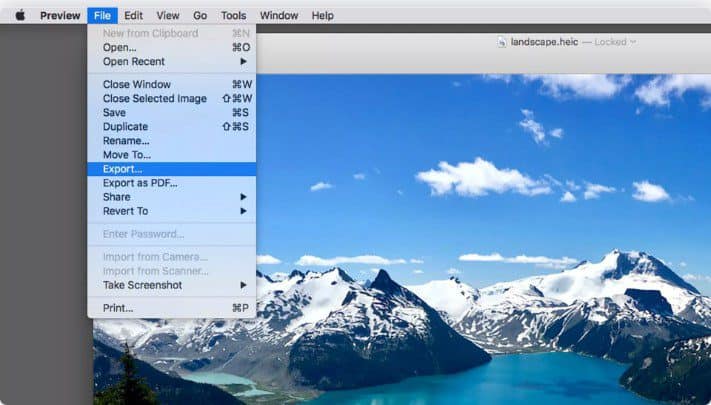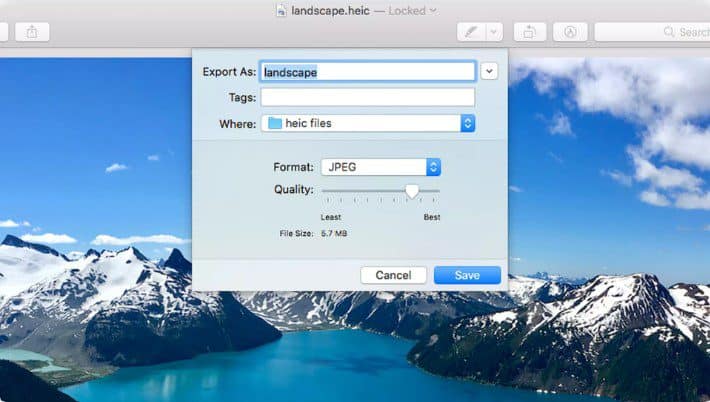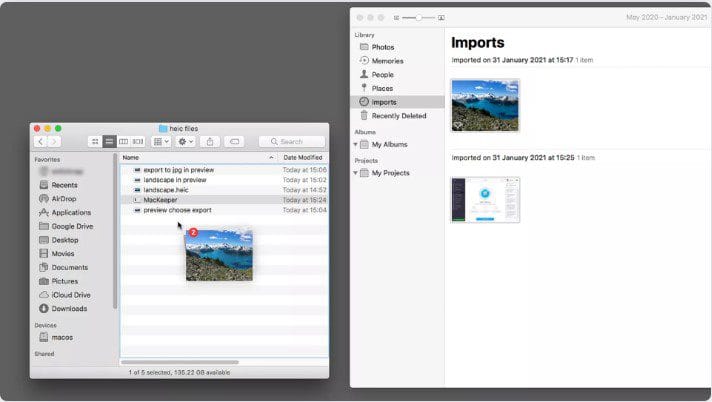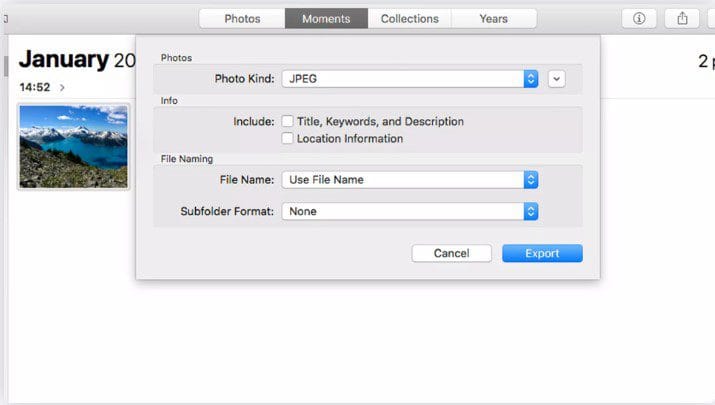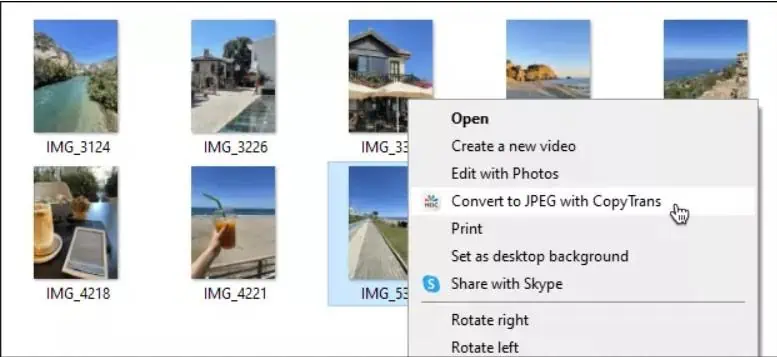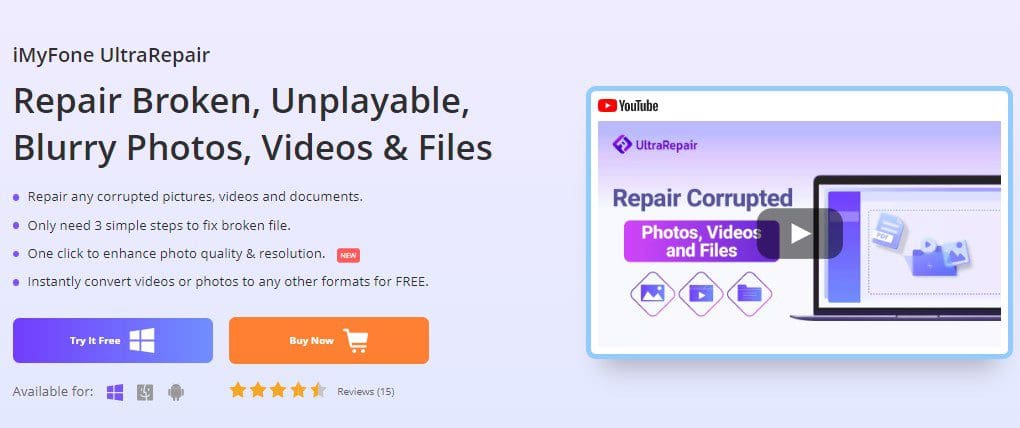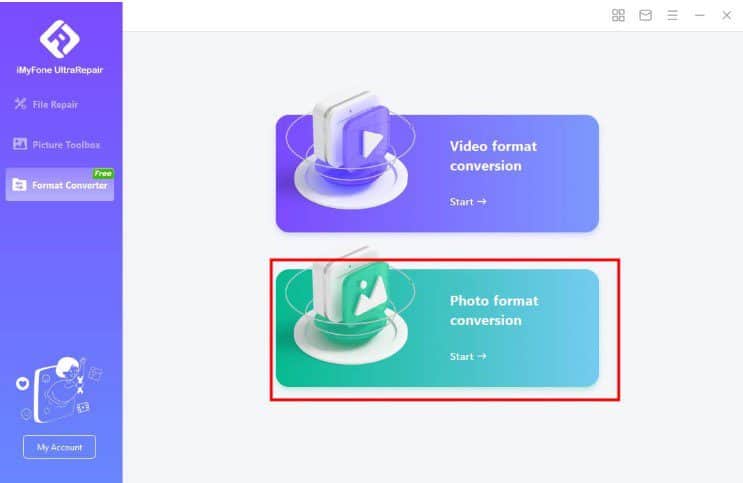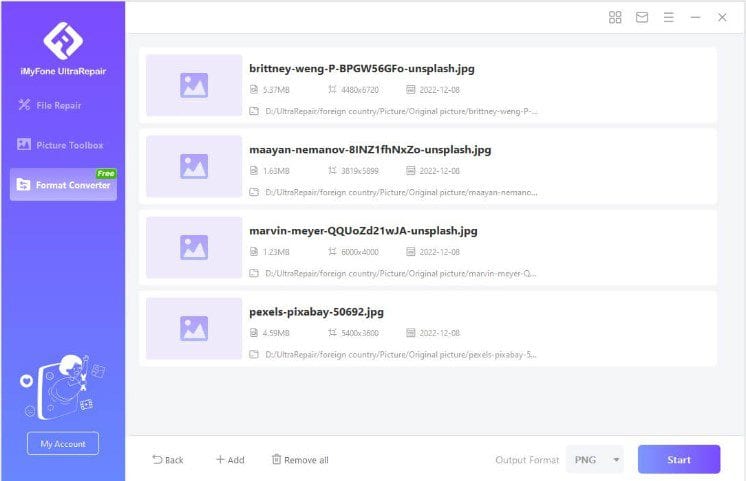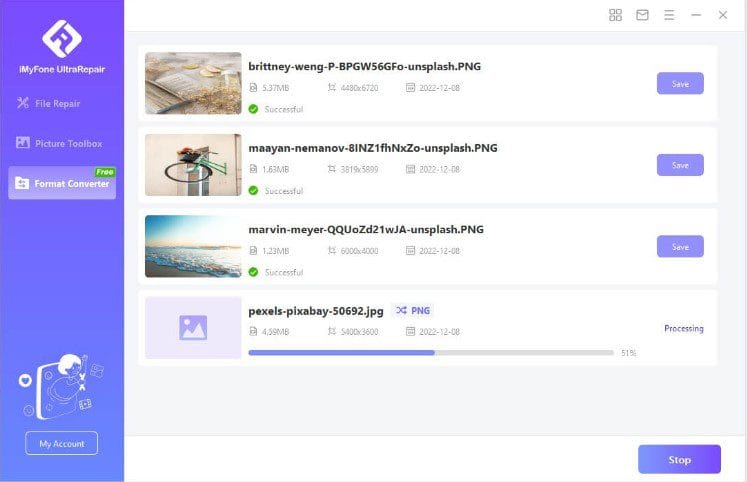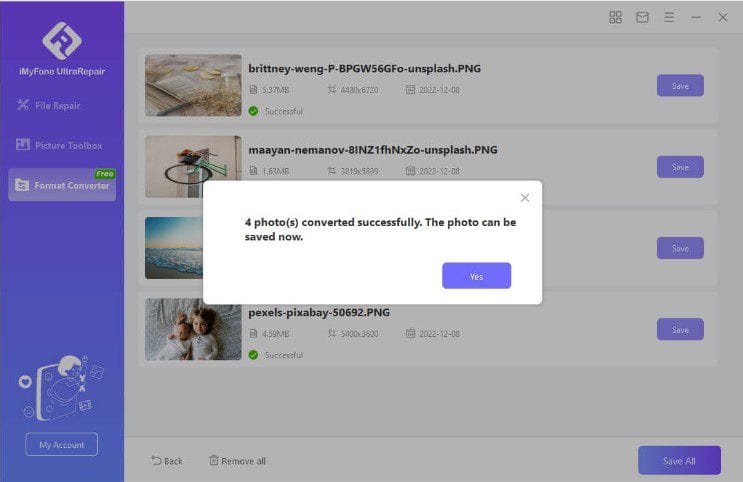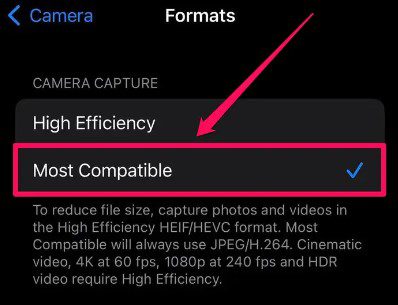3 лучших бесплатных способа конвертировать HEIC в JPG на ПК [обновлено]
5 минута. читать
Обновление
Прочтите нашу страницу раскрытия информации, чтобы узнать, как вы можете помочь MSPoweruser поддержать редакционную команду. Читать далее

С Ios 11, все изображения iPhone и iPad изначально хранятся в HEIC. Это из-за меньшего размера и улучшенного качества. Теперь вы можете делать много фотографий высокого разрешения на свой iPhone и сохранять их, не беспокоясь о месте для хранения. Но большинство других устройств и веб-сайтов не поддерживают этот формат. Для этого вам необходимо конвертировать HEIC в JPG — один из самых удобных и широко распространенных форматов изображений.
Для выполнения этой задачи вы можете использовать несколько бесплатных встроенных и сторонних программ. Хотите знать, как конвертировать HEIC в JPG на ПК? В этой статье подробно рассматриваются наиболее доступные бесплатные способы сделать это преобразование как на Mac, так и на Windows.
Давайте рассмотрим их один за другим, чтобы найти то, что вам подходит!
Часть первая: что такое формат HEIC?
High-Efficiency Image Codec (HEIC) — это популярный формат файлов фотографий, используемый устройствами Apple. Это сжатый формат, в котором хранятся высококачественные фотографии, занимающие меньше места, чем файлы JPG. Изображения HEIC почти в два раза легче, чем изображения JPG того же качества. Это позволяет вашему iPhone делать и сохранять фотографии хорошего качества, не загружая память устройства.
Часть вторая: бесплатные способы конвертировать HEIC в JPG на вашем компьютере
Преобразование файлов HEIC по разным причинам больше не представляет сложности. Например, вам может потребоваться переключить форматы файлов, чтобы разрешить гибкий обмен фотографиями с кем угодно.
Как конвертировать HEIC в JPG на Mac
Вы можете использовать встроенные функции, доступные на Mac, для конвертации файлов HEIC. Изучите пошаговое руководство по использованию двух самых простых методов бесплатного преобразования HEIC в JPG на Mac.
Метод 1. Используйте приложение предварительного просмотра для преобразования фотографий HEIC в фотографии JPG.
Встроенное приложение Preview — это самый быстрый способ конвертировать HEIC в JPG на Mac. Ознакомьтесь с пошаговым руководством по использованию приложения Preview для преобразования HEIC в JPG.
1. Просто откройте нужную фотографию HEIC в режиме предварительного просмотра.
2. Нажмите «Файл» и выберите «Экспорт» из доступных вариантов.
3. Выберите JPEG в меню Формат.
4. Наконец, нажмите «Сохранить».
Способ 2. Используйте приложение «Фотографии» на Mac
Этот метод позволяет конвертировать изображения HEIC в JPG с помощью функции экспорта. Приложение «Фотографии» может быть удобным вариантом, если изображения HEIC уже хранятся на вашем Mac. Кроме того, вы можете добавить фотографии HEIC в приложение, импортировав их из меню «Файл».
1. Выберите изображение, которое хотите преобразовать, в приложении «Фотографии».
2. Перейдите к опции «Файл» вверху и выберите «Экспорт».
3. Выберите Экспорт фотографий. Вы можете экспортировать более одной фотографии здесь.
4. Выберите параметр JPG в раскрывающемся меню «Тип фотографии». Внимательно просмотрите все остальные параметры и нажмите «Экспорт».
5. На последнем шаге выберите место для сохранения преобразованной фотографии.
Как конвертировать HEIC в JPG на ПК с Windows?
Собственные приложения Windows не поддерживают формат HEIC. Поэтому необходимо установить стороннее программное обеспечение CopyTrans HEIC для Windows. CopyTrans — это бесплатное программное обеспечение, которое может конвертировать до 100 изображений HEIC в JPG одним щелчком мыши.
Шаги по использованию CopyTrans для преобразования HEIC в JPG
- Сначала загрузите и установите CopyTrans HEIC для Windows на свой компьютер.
- Откройте нужное расположение файла, содержащего ваши фотографии HEIC.
- Наконец, выберите одну или несколько фотографий HEIC, которые вы хотите преобразовать в JPG.
- Щелкните правой кнопкой мыши и выберите параметр «Преобразовать в JPEG с помощью CopyTrans».
iMyFone UltraRepair — конвертируйте HEIC в JPG бесплатно для Mac и Windows
Если вы хотите получить лучшее из обоих миров — Mac и Windows, тогда Ультраремонт iMyFone — исключительно удобный способ конвертировать HEIC в JPG. Он имеет замечательный конвертер форматов, который поддерживает и конвертирует различные форматы файлов. Его простое и быстрое преобразование формата делает его выдающимся по сравнению с другими методами.
Главные преимущества
- Поддерживает более 30 форматов изображений, включая JPG, PNG, HEIC и другие.
- Инструменты редактирования могут удалить чрезмерное размытие и искажение изображений.
- Совместимость с фотографиями, снятыми со смартфонов и фотоаппаратов разных марок.
- Улучшите свои старые фотографии без ущерба для качества.
- Преобразует любой формат изображения в другой желаемый формат с помощью бесплатной функции Format Converter.
Шаг 1: Запустите iMyFone UltraRepair
Первый шаг — загрузить и установить iMyFone UltraRepair. Перейдите на официальный сайт iMyFone и загрузите программное обеспечение.
Шаг 2: Выберите Преобразование формата фотографий.
После того, как вы установили его, откройте iMyFone UltraRepair и перейдите к опции «Преобразование формата фотографий».
Шаг 3. Импорт домен фото HEIC и выберите выходной формат
Импортируйте фотографию HEIC, которую вы хотите преобразовать в JPG. Перед началом процесса преобразования вы можете настроить выходной формат с желаемой частотой кадров, щелкнув значок «Настройки».
Шаг 4. Конвертировать домен фото в один клик
После настройки всех необходимых параметров все готово для преобразования изображения. Просто нажмите «Конвертировать все» в правом нижнем углу, чтобы инициировать преобразование одним щелчком мыши.
Шаг 5. Сохраните свою фотографию
После преобразования вы можете сохранить преобразованные файлы JPG в нужное место.
Бонусный совет: как конвертировать HEIC в JPG на iPhone
Фотографии, сделанные с камеры iPhone, хранятся в формате HEIC. Возможно, вам придется преобразовать их для удобного обмена на разных платформах.
- Сначала перейдите в приложение «Настройки» вашего iPhone.
- Выберите параметр «Камера», а затем «Форматы». Нажмите «Самые совместимые» в Camera Capture. Эта опция всегда будет использовать формат JPEG.
Выводы
Мы перечислили лучшие бесплатные способы конвертировать HEIC в JPG на компьютерах Mac и Windows. Вы можете попробовать встроенные функции, но они сложны в использовании и не обладают универсальностью. iMyFone UltraRepair на Mac и Windows может предоставить вам множество интересных функций с плавным преобразованием форматов изображений и видео. Кроме того, он чрезвычайно прост в эксплуатации. Вы можете восстанавливать и улучшать качество изображений, конвертируя их в нужный формат.
Получите бесплатную пробную версию и получите выдающиеся результаты!